在Word文档中如何设置自动插入题注的显示位置
来源:网络收集 点击: 时间:2024-05-29【导读】:
本篇经验将分享一个 Word 使用技巧:在 Word 文档中如何设置自动插入题注的显示位置。品牌型号:Word 2016方法/步骤1/5分步阅读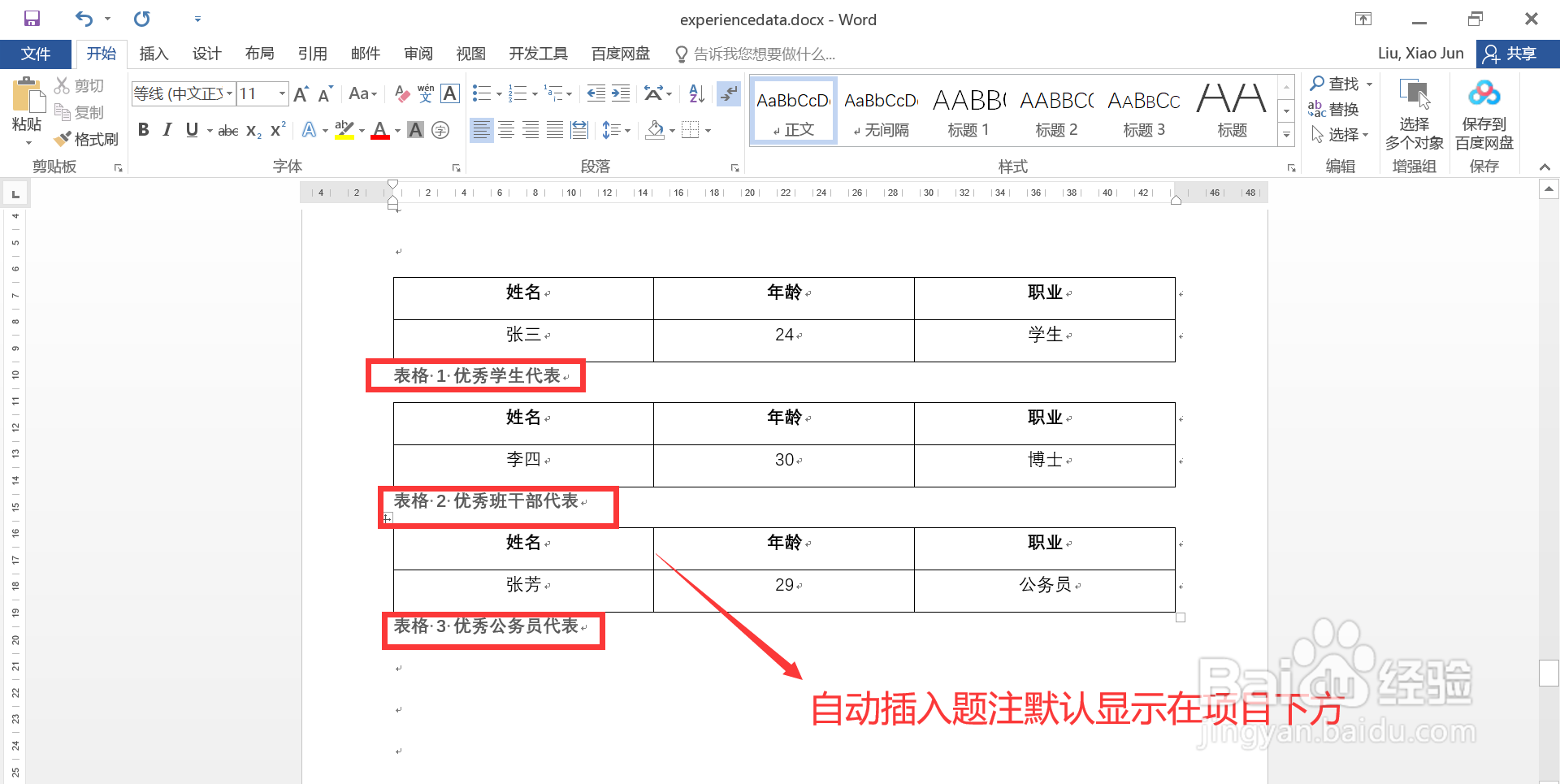 2/5
2/5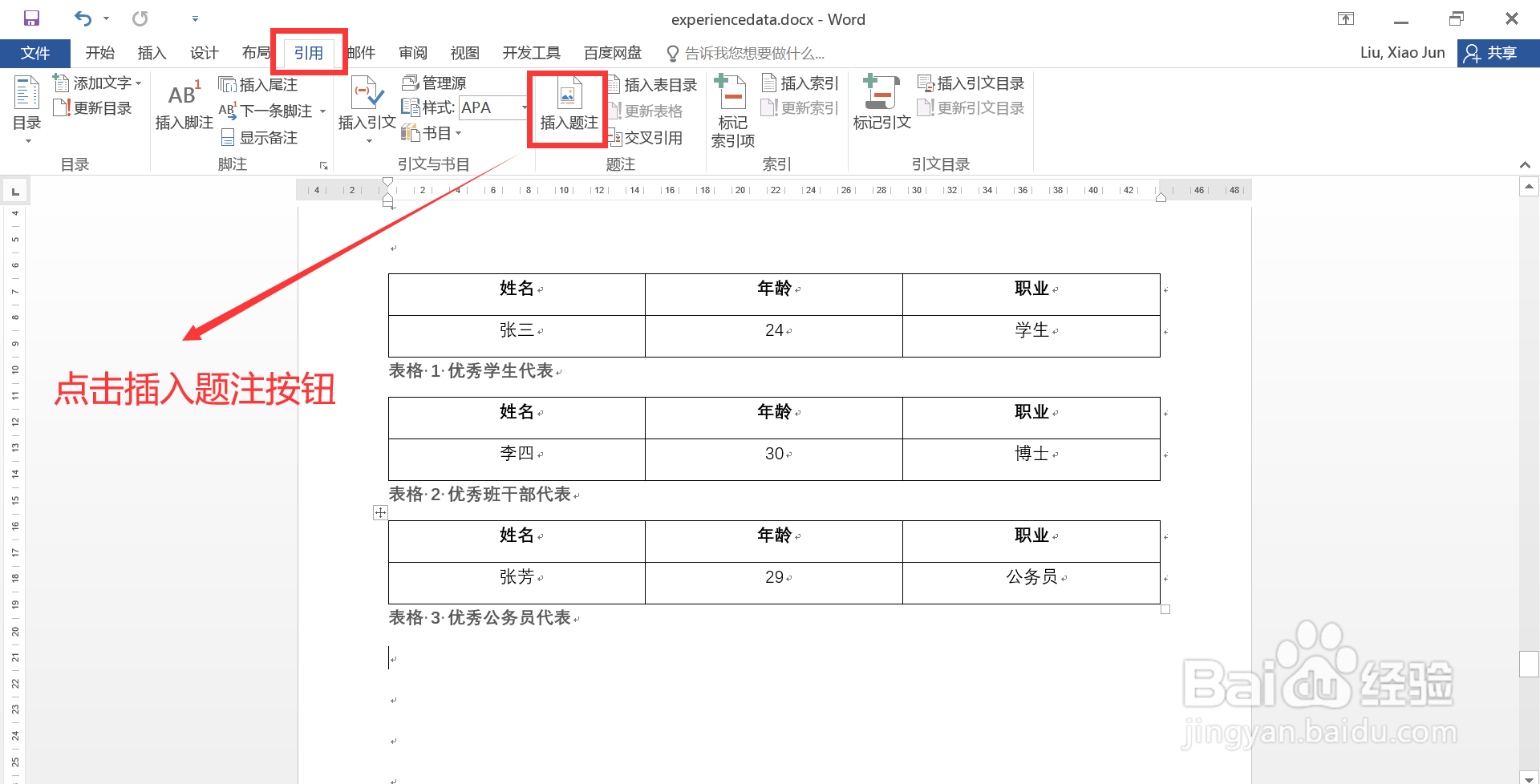 3/5
3/5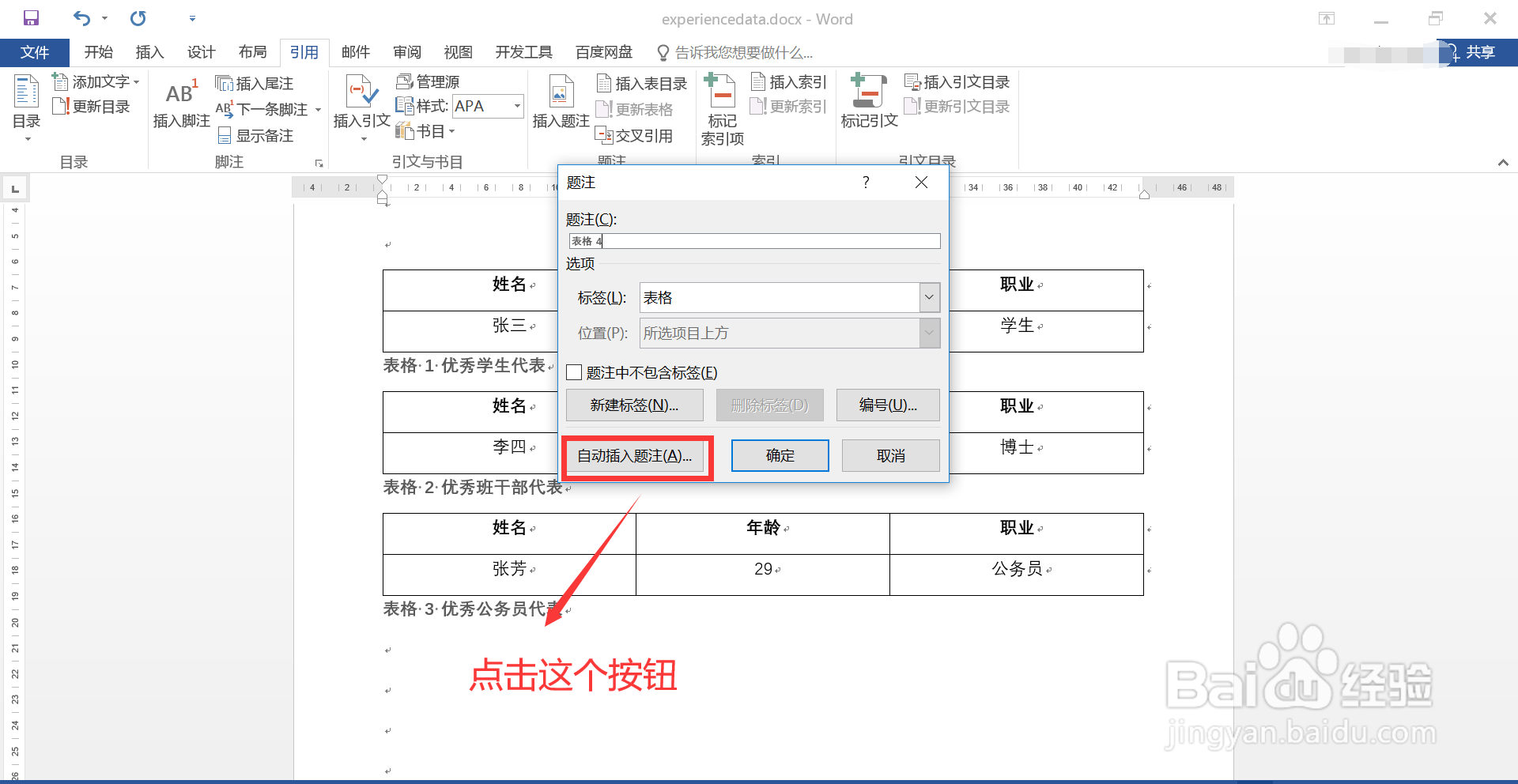 4/5
4/5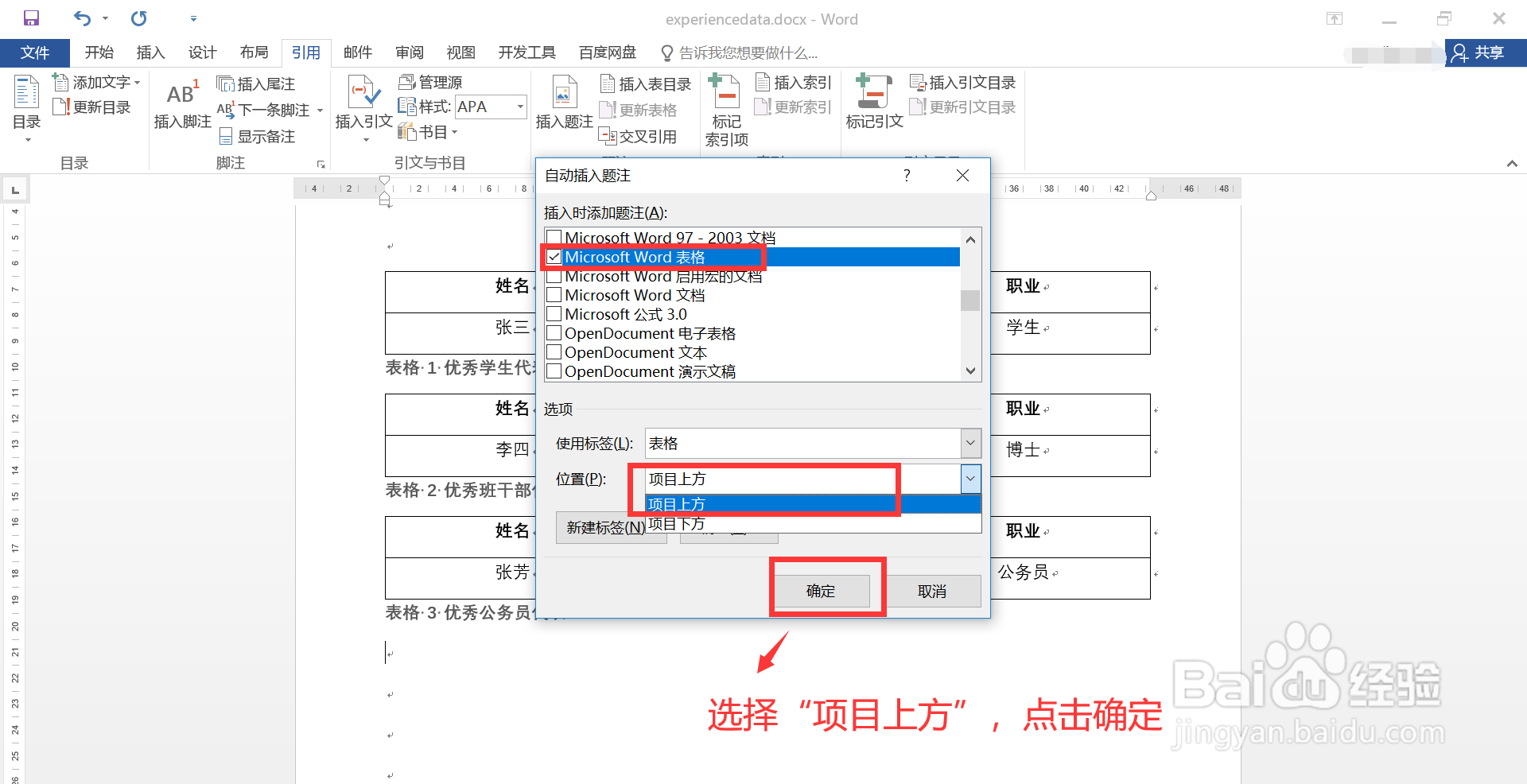 5/5
5/5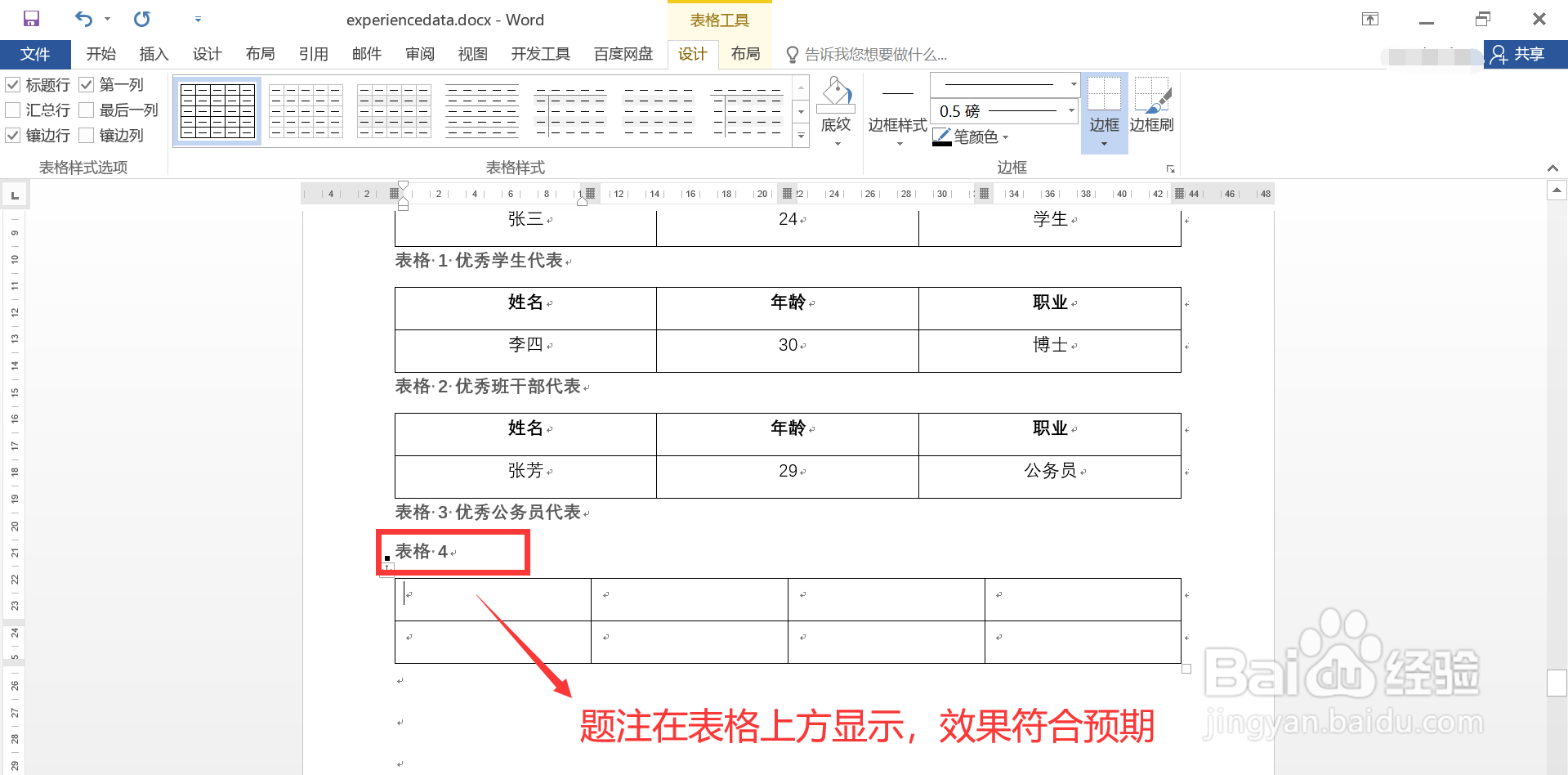 注意事项
注意事项
打开待处理的 Word 文档,图示,Word文档中自动插入的题注默认显示在目标项目(比如表格)的下方。关于 Word 文档中如何设置自动插入题注,可参考如下经验引用。
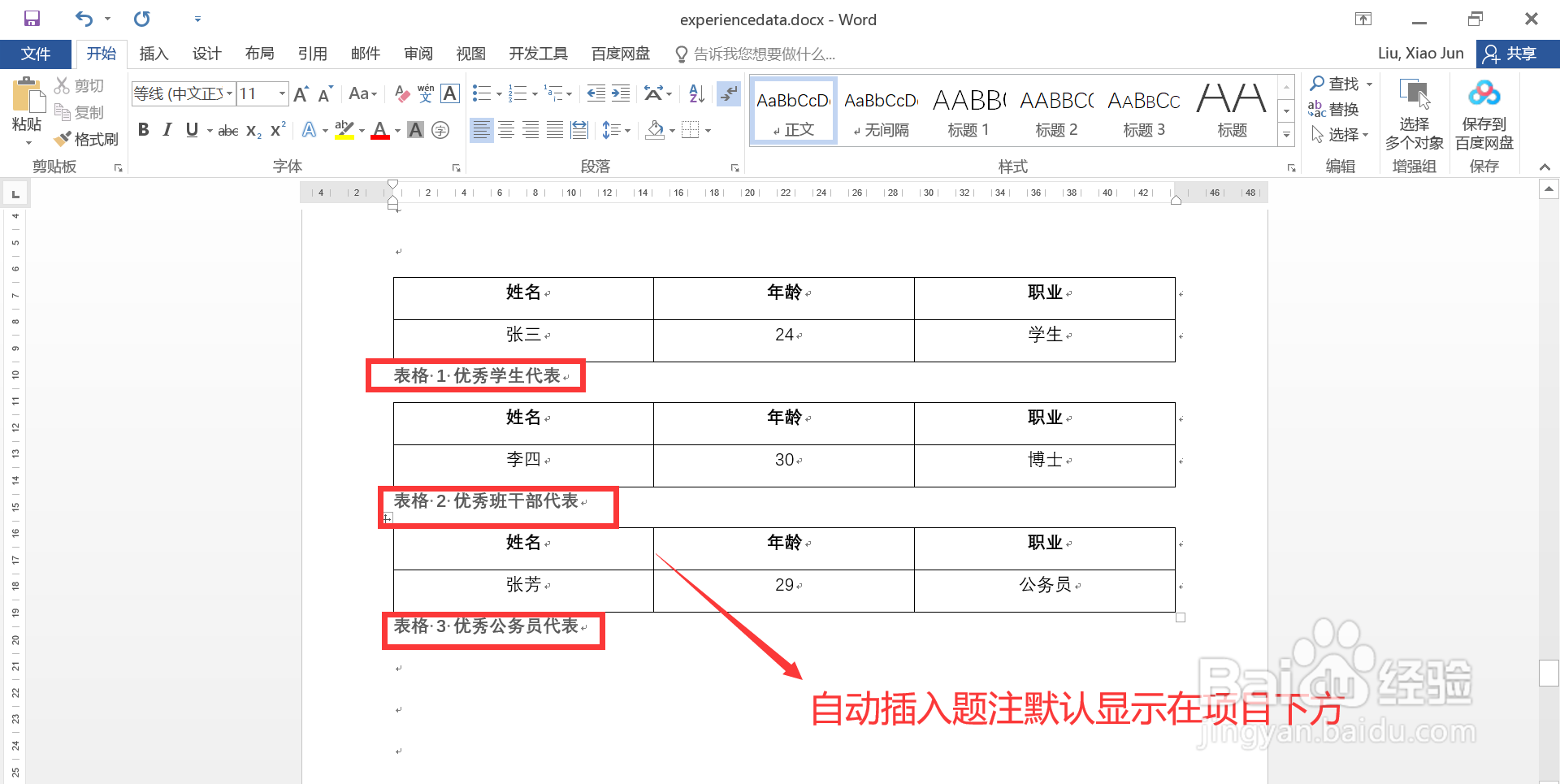 2/5
2/5点击上方菜单栏的“引用”菜单项,然后点击其下功能面板中的“插入题注”按钮,打开“题注”操作窗口。
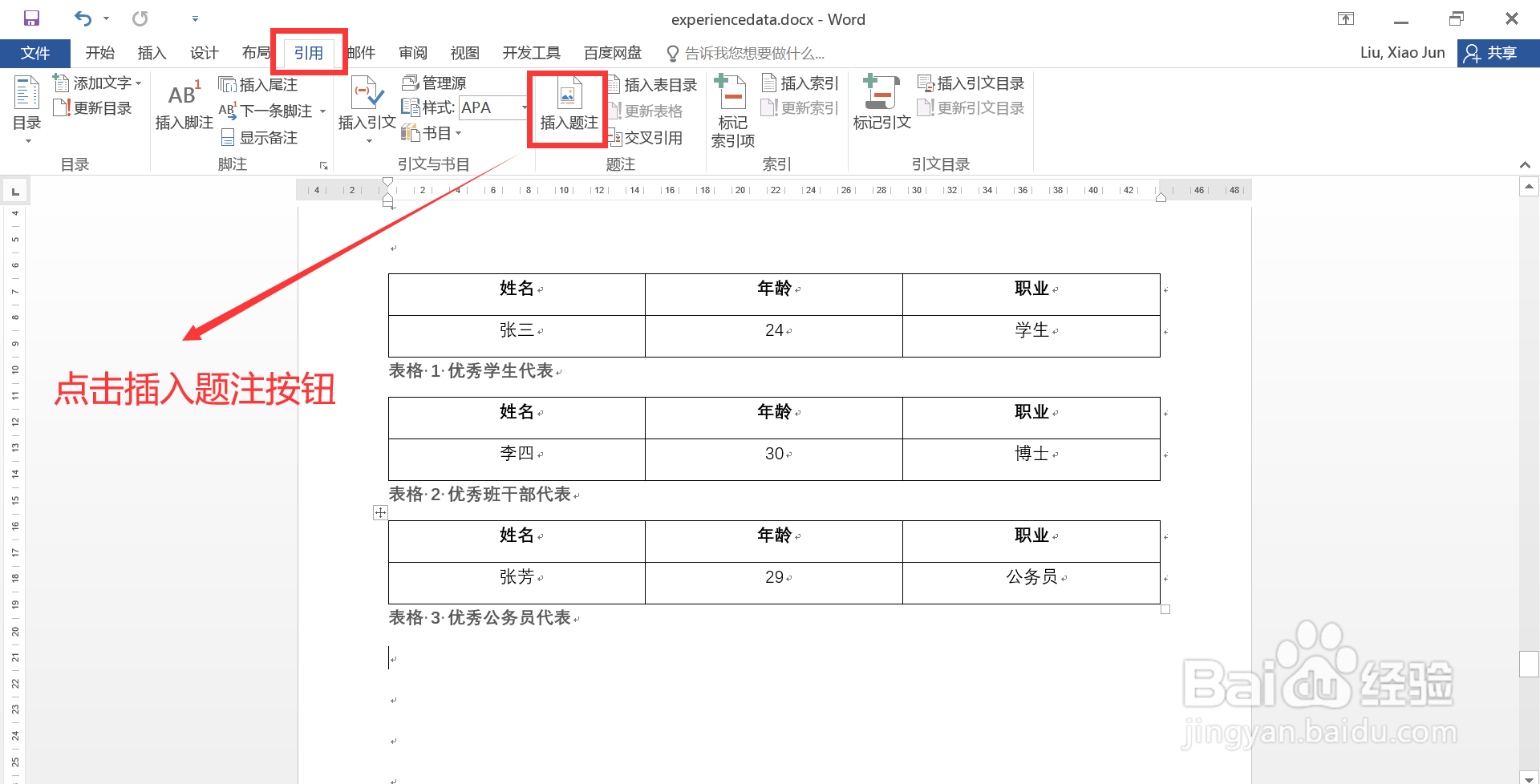 3/5
3/5在“题注”操作窗口中,点击左下角的“自动插入题注”按钮。
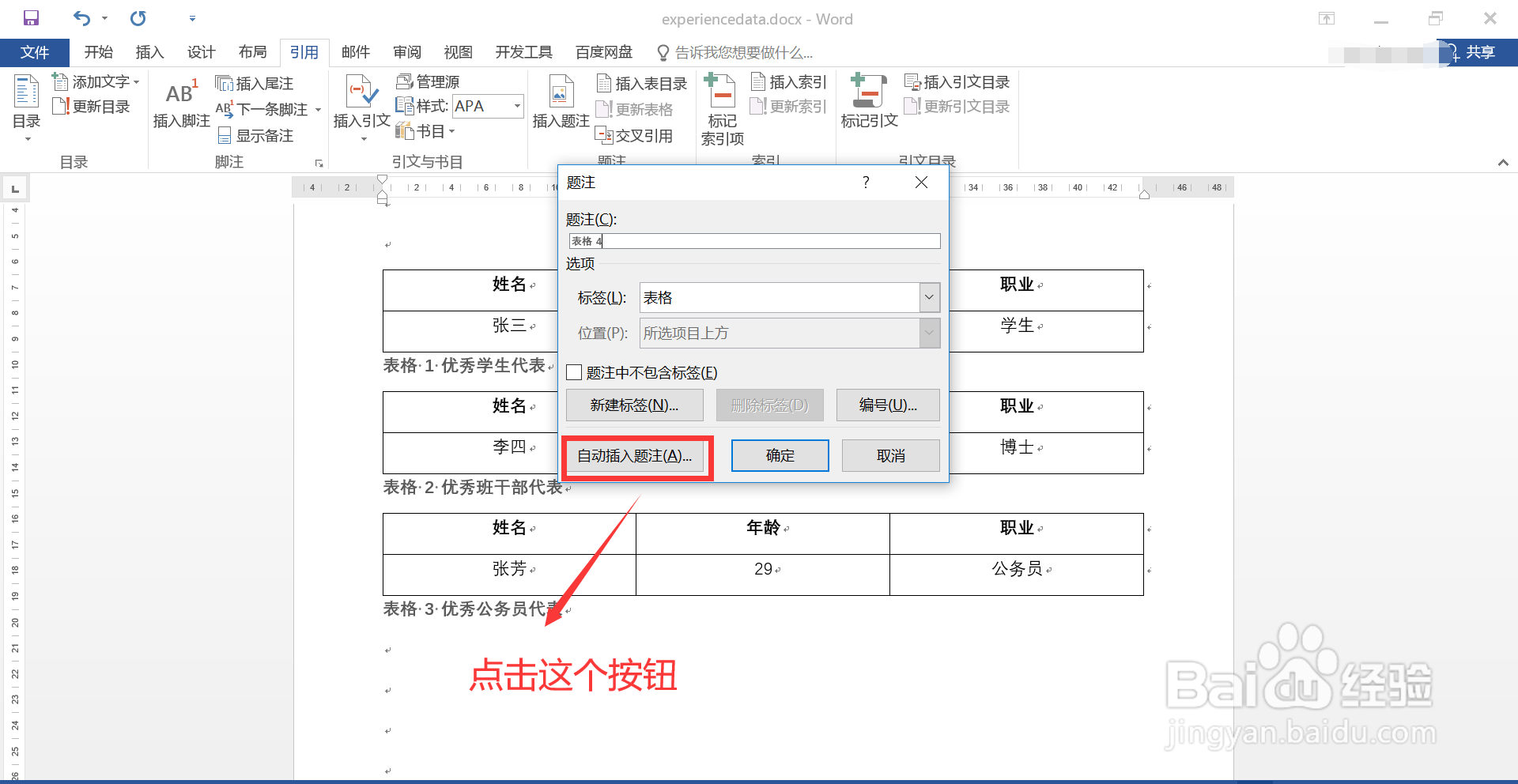 4/5
4/5在“自动插入题注”窗口中:
1. 在“插入时添加题注”选项列表中勾选“Microsoft Word 表格”选项;
2. 下方“位置”下拉列表选择“项目上方”;
3. 点击窗口下方的“确定”按钮。
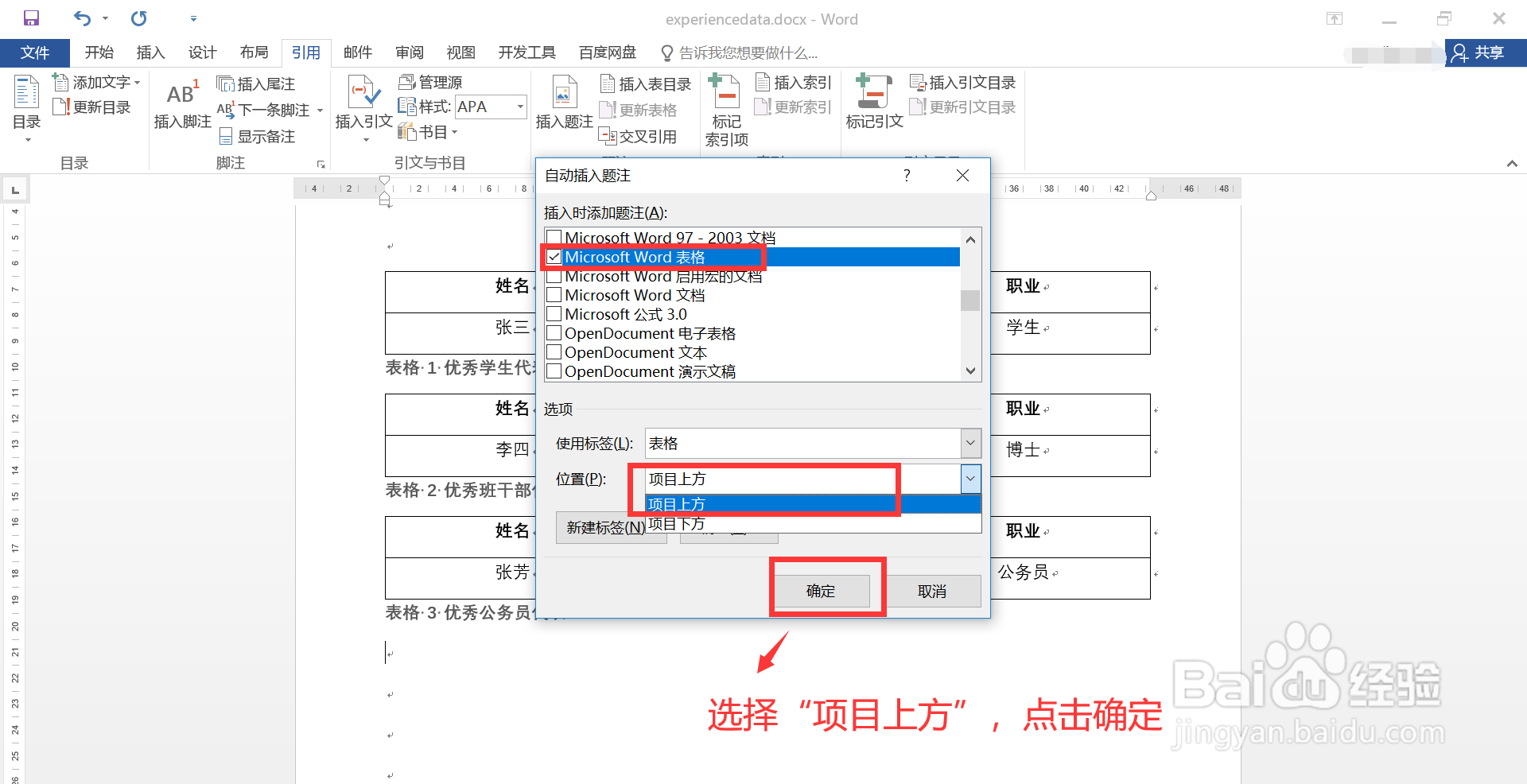 5/5
5/5设置完毕,回到文档内容页面,再次插入一个表格,图示,题注信息已经在表格上方显示,效果符合预期。
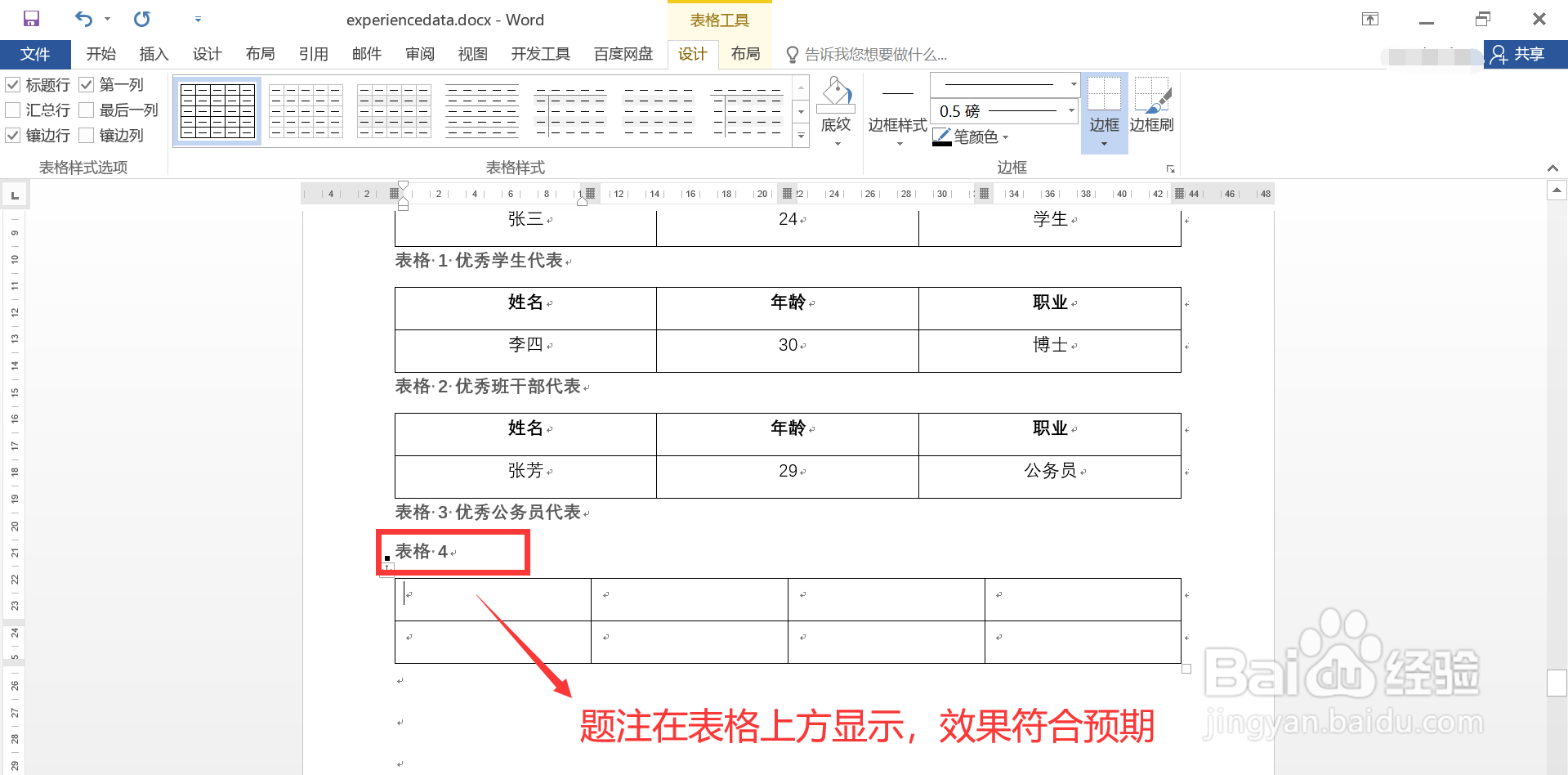 注意事项
注意事项工欲善其事,必先利其器!
版权声明:
1、本文系转载,版权归原作者所有,旨在传递信息,不代表看本站的观点和立场。
2、本站仅提供信息发布平台,不承担相关法律责任。
3、若侵犯您的版权或隐私,请联系本站管理员删除。
4、文章链接:http://www.ff371.cn/art_856099.html
上一篇:Creo如何编辑倒圆角
下一篇:MacBook M1 如何田间新的电脑用户?
 订阅
订阅